
クイックマーク。
WindowsのQuickmarkは、画像を画像でドラッグし、スクリーンショットを作成したり、Webカメラからコンテンツをキャプチャしたりすることで、人気のある2Dと1Dバーコードフォーマットをデコードする簡単ですが多機能ソフトウェアです。クイックマークはQRコードをスキャンするだけでなく、組み込みツールを使用して独自の暗号化コードを作成するためのオプションも提供しています。たとえば、キーボードからのWebCAMの出力モードやキーボードからの出力モードなど、いくつかの便利なユーザがカスタマイズ可能な機能もあります。
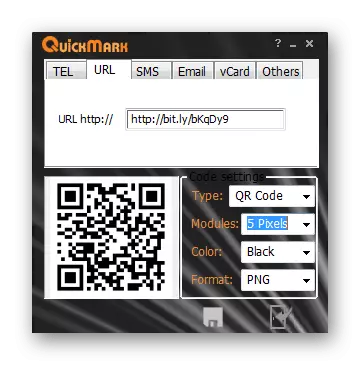
クイックマークとの対話を伴うと、すぐにすべてのスキャンオプションがあります。ファイルを転送するときは、オブジェクト自体を選択するだけで十分なものであり、その内容は自動的にプログラムによって復号化されます。スクリーンショットを作成したい場合は、QRコード自体が配置されている特定の領域を選択する最も簡単な方法です。 Webカメラからキャプチャすると、その画像を定性的に送信し、正しいコンテンツクイックマークを正しく読み取る必要があるため、必ず画像を正しいとターゲットに焦点を合わせる必要があります。このソフトウェアをダウンロードして、下記のリンクをクリックすることで無料で公式のWebサイトに入ってください。
公式サイトからQuickmarkをダウンロードしてください
Codetwo QRコードデスクトップリーダー&ジェネレータ
QRコードの読み取りは、Codetwo QRコードデスクトップリーダー&ジェネレータに存在する多くの機能の1つです。このソフトウェアは商標とさまざまなインタラクションプロセスを目的としており、それらを作成し、異なるフォーマットで保存し、複数のスキャンオプションを使用することができます。これを行うには、使用可能なイメージを使用したり、クリップボードからコードを挿入したり、画面領域をキャプチャしたり、Webチャンバーを介してスナップショットを取りたりできます。そのような機会は、QRコードを読み取って復号化する必要性に直面した人に十分であるべきです。
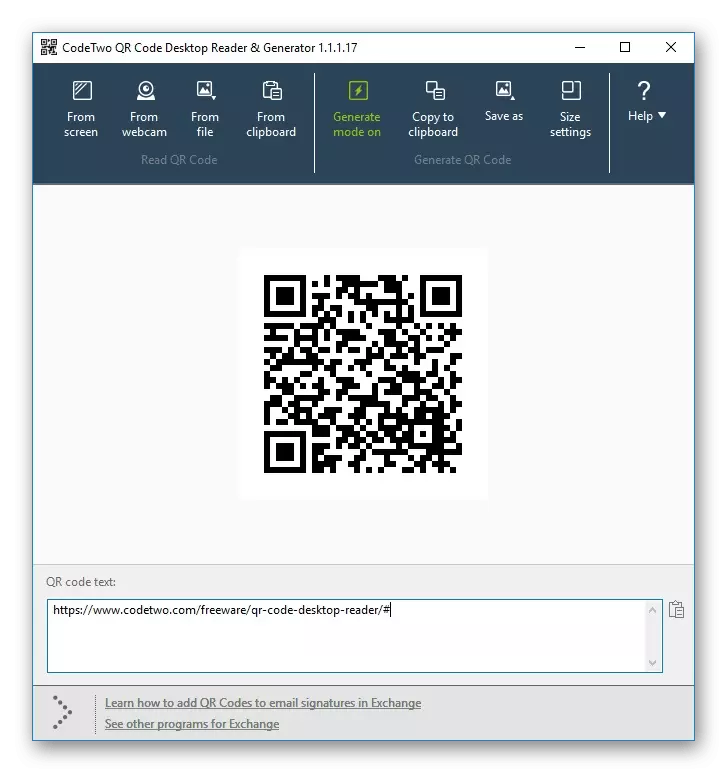
残念ながら、Codetwo QRコードデスクトップリーダー&ジェネレータでは、入力した文字からQRコードを生成する最も簡単なツールだけがあり、ユーザーはサイズを設定し、保存前にファイル形式を選択することができます。しかし、スキャンについてのみ話している場合、この代表者は彼に割り当てられたタスクに完全に対処しています、そしてロシアのインターフェースが欠如しているのでさえ、読み取り商標のすべての複雑さを理解することでさえ干渉しません。
Codetwo QRコードDesktop Reader&Generatorをダウンロードしてください
QRReader。
QRReaderはこの記事で提示されている最も簡単なアプリケーションの1つです。開発者はスキャンツールに焦点を当て、それを内蔵または接続されているWebカメラと統合しました。ウェブカメラの使用とともに、他の読み取り方法の欠如、それほど重要でなく走行する不利な点にすぐに注意してください。 QRReaderインターフェースもミニマリストスタイルで作成されています。ここでは、サムネイルのみがあるだけで、Webカメラから画像を送信し、復号化の結果です。
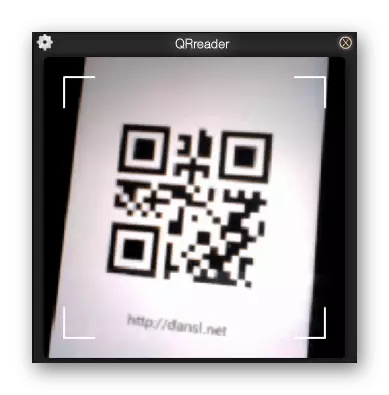
QRReaderは、他の多くのオプションを使用して、他の多くのオプションを使用して複雑で理解できないプログラムをインストールしたくないユーザーには非常に便利です。この決定では、Webカメラからの走査コンテンツを正確に停止させ、意図したソフトウェアで選択された狭方向に満足している人だけに注意を払う。 QRReaderのロシアのローカライズは、インターフェイスにはいくつかの異なるボタンしか含まれていないため、必要ありません。
公式サイトからQRReaderをダウンロードしてください
バーコードを読む!
バーコードと呼ばれる次回のプログラムを読む!それはMicrosoft Storeブランドストアを介してのみ適用され、オペレーティングシステム自体と密接に統合されています。便宜上、使用時には、開発者は標準のWindows 10インターフェイスの下でその外観を調整したことさえありました。ソフトウェアでサポートされています。コンダクタと内蔵のビューアを介したファイルの便利な管理、そしてあなたは郵便でスキャンされたQRコードを送ることもできます。別のプレインストールされたアプリケーションを通して。
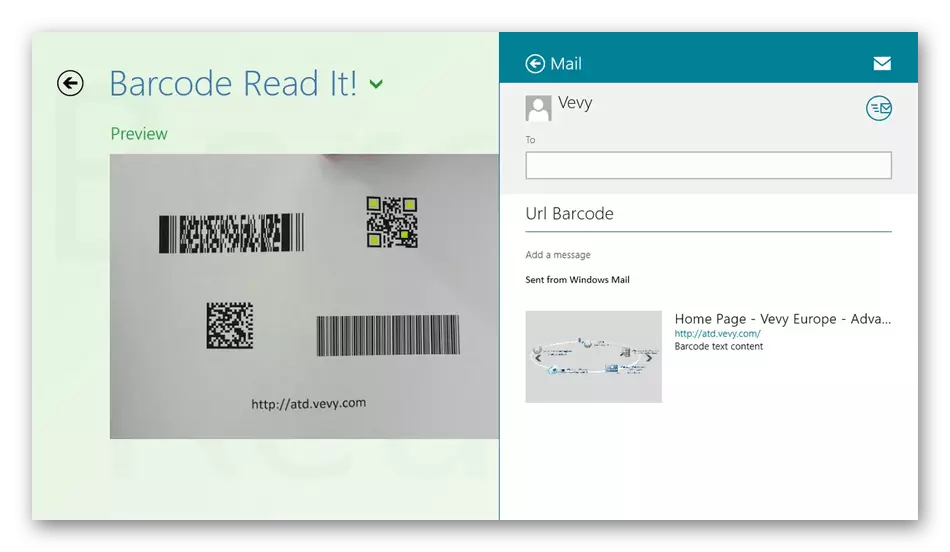
バーコードを読んだ!たとえば、任意の便利な方法で、「スタート」メニューを検索することによって、その後、QRコードを読み取るためにすぐに画像を開くことができます。次に、たとえば、標準情報が十分でない場合は、さまざまな復号化機能が表示され、Googleから検索に従ってスナップショットを共有して友達からのヘルプを求める。バーコードで読んでください!履歴のオプションが実装されています。これにより、具体的には特定の商標がその時刻と時間に開かれました。バーコードをインストールするにはそれを読む! Windows 10で、以下のリンクをクリックしてください(以前のバージョンのOSは互換性がありません)。
バーコードをダウンロードしてください。 Microsoft Storeから。
Windows 10のQRコード
Windows 10のQRコードの名前から、このオペレーティングシステムのこのファミリの最新バージョンとのみ互換性があることはすでに明確になり、マイクロソフトから企業ストアを介して排他的にコンピュータにロードされています。 Windows 10のQRコードの動作によって、いくつかの側面のみが前の代表と似ていますが、他の同様のプログラムに存在するものと比較できるツールもあります。たとえば、QRコード生成があり、テキストのみを入力するか、リンクを挿入する必要があります。その後、画像が自動的に形成されます。
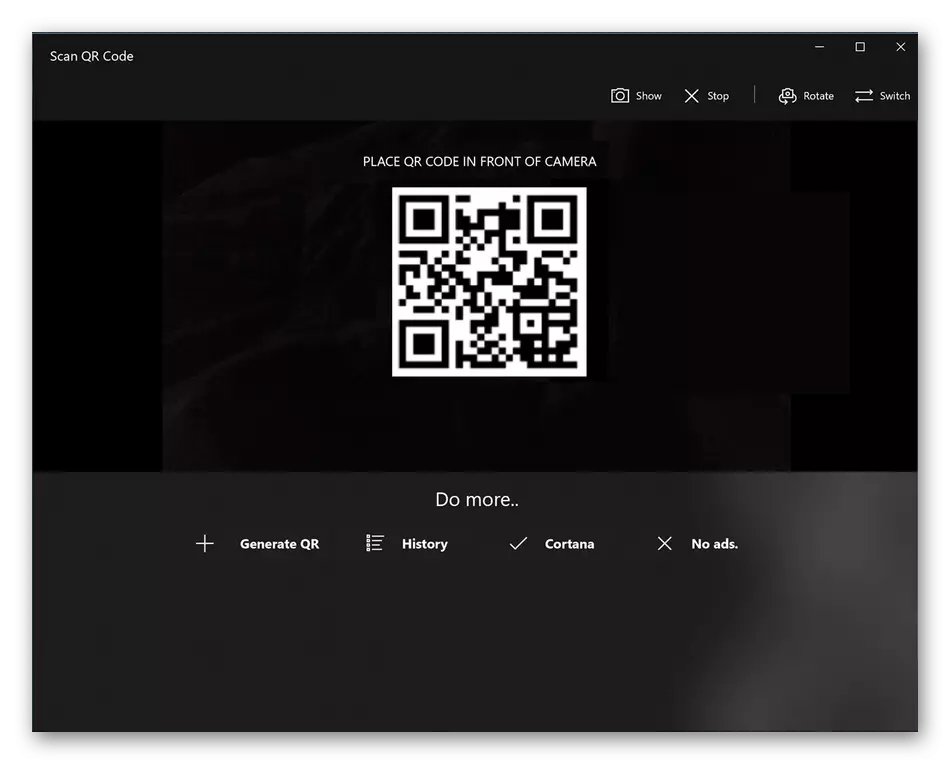
QRコードの直接スキャンは、WebCAMを介してしか実行できませんが、アプリケーション自体は操作用およびモバイルデバイスで最適化されており、使用可能なカメラのどちらを使用するかを選択できます。さらに、Cortana Voice AssistantのサポートはWindows 10のQRコードで構築されています。これは、内蔵機能を管理するのに役立ちます。または、必要に応じて追加のオペレーティングシステムツールを呼び出します。これにはこれ以上機能はありませんので、平均的なユーザーの基本的なニーズを満たすように安全に呼びかけます。
Microsoft StoreからWindows 10のQRコードをダウンロードします
MKHバーコードリーダー。
MKH Barcode Readerは、QRコードをスキャンするための1つの可能なオプションのみを提供する小さなプログラムです。 MKHバーコードリーダーは、Microsoft Storeを介してのみロードされます。したがって、以前の担当者と同様に、このソフトウェアはWindows 10でのみサポートされています。
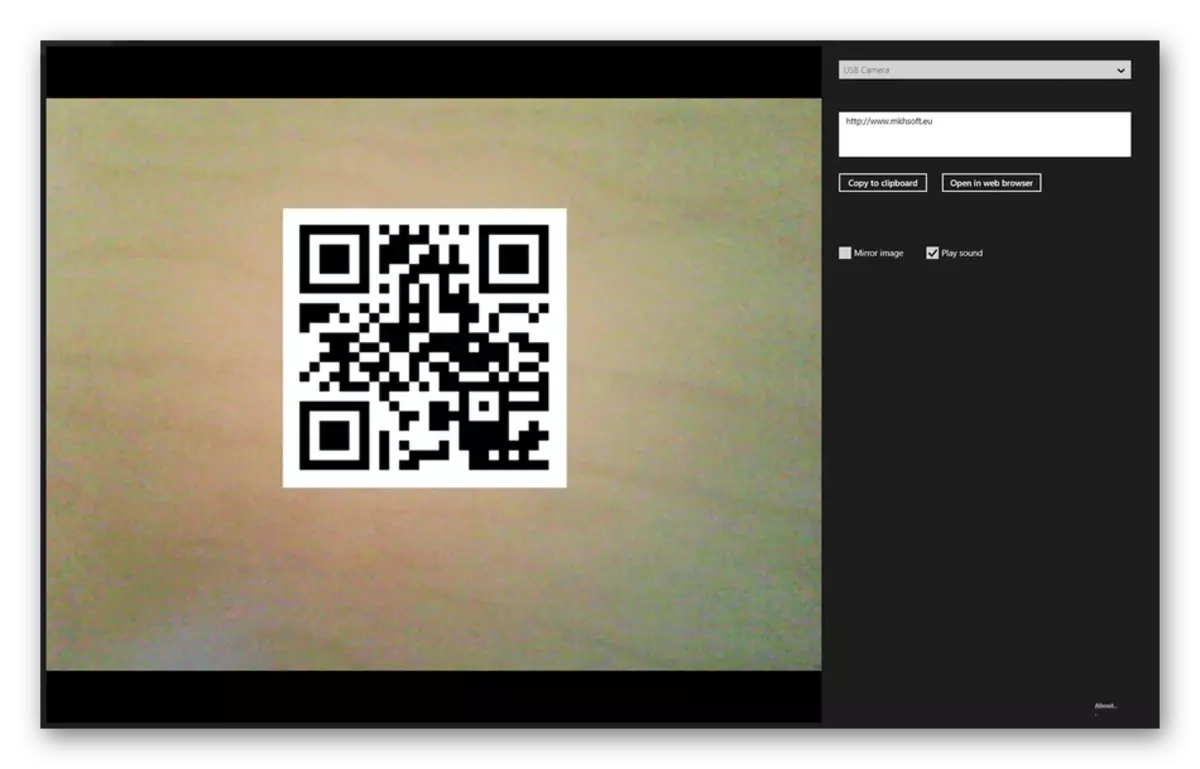
MKHバーコードリーダーのスキャンと復号化は文字通り数秒で発生し、その後テキストにアクセスするか、ブラウザ内の既存のリンクを開く。さらに、ソフトウェアは、コード自体で暗号化されている場合、このソリューションの主な利点である場合は、サウンド再生をサポートします。
MOCROMS STOREからMKHバーコードリーダーをダウンロードしてください
